Vamos a explicarte qué es y cómo instalar Nova Launcher, uno de los lanzadores de Android más populares desde hace algunos años. Se trata de una aplicación con la que vas a poder cambiar por completo cómo luce el aspecto del sistema operativo, cambiando su escritorio, el dock y el cajón de aplicaciones para que tenga un diseño personalizado.
Vamos a dividir este artículo en dos partes. Empezaremos explicándote qué es Nova Launcher, algo para lo que también explicaremos de forma sencilla qué son los lanzadores o launchers de Android. Luego, pasaremos con el paso a paso de cómo puedes instalar Nova Launcher en tu dispositivo.
Qué es Nova Launcher
Nova Launcher es un "Launcher" o lanzador. Se trata de una de las aplicaciones más importantes que puedes encontrarte en Android, ya que es la que sirve para lanzar otras aplicaciones. Es el entorno de escritorio de Android, el diseño que te vas a encontrar cuando entres en la pantalla principal de tu dispositivo móvil.
Android es un sistema operativo que por defecto tiene su propio diseño, pero permite modificarlo. Uno de los elementos para hacerlo son los lanzadores, por lo que cada fabricante instala en sus dispositivos su propio lanzador personalizado para darles un aspecto que se diferencie del resto. Estos son los lanzadores oficiales.
Pero luego están los lanzadores desarrollados por terceros, esos que no ha creado tu fabricante pero que otras personas han diseñado para que puedas darle otro aspecto diferente a tu móvil. ¿Tienes un dispositivo de X marca pero no te gusta cómo ha modificado Android? Pues instala un lanzador para modificar el aspecto.
Aunque hay launchers para todos los gustos y de componentes diferentes, por lo general la mayoría se componen de tres elementos principales: las pantallas de escritorio donde colocar iconos y widgets, una barra inferior (el dock) donde fijar las aplicaciones de uso frecuente, y un cajón de aplicaciones con todas las aplicaciones instaladas.
Cambiando estos tres aspectos, los lanzadores son capaces de darle a tu móvil un aspecto totalmente diferente. Pero también hay algunos límites en su alcance, como por ejemplo que los distintos estilos e iconos que se aplican en el lanzador no se aplican en otros elementos como los ajustes de Android o en el panel de notificaciones.
Dentro de este mundillo, Nova Launcher es uno de los lanzadores de terceros más populares gracias a las muchas cosas que te permite modificar de tu móvil. Por ejemplo, puedes elegir cómo abrir el cajón de aplicaciones, personalizar el tamaño de los iconos, ocultar aplicaciones del lanzador o elegir entre diferentes métodos para apagar la pantalla.
También te permite añadir varias páginas al dock o barra inferior, cambiar las cuadrículas del escritorio y el cajón de aplicaciones, o activar o desactivar la barra de búsqueda en el cajón de aplicaciones. Por poder, puedes incluso modificar las animaciones al abrir las aplicaciones u ocultar reloj de la barra de notificaciones.
Las funciones de Nova Launcher también varían dependiendo del usuario o el dispositivo. Por ejemplo, hay algunas funciones que sólo están disponibles si tienes la versión de pago, y hay otras que incluso ni pagando podrás utilizar a no ser que tengas el móvil rooteado, que viene a ser "romper" el sistema operativo para tener un acceso de administrador que no se supone que los usuarios deben tener, por lo que es un proceso que hace que pierdas la garantía del dispositivo.
Cómo instalar Nova Launcher
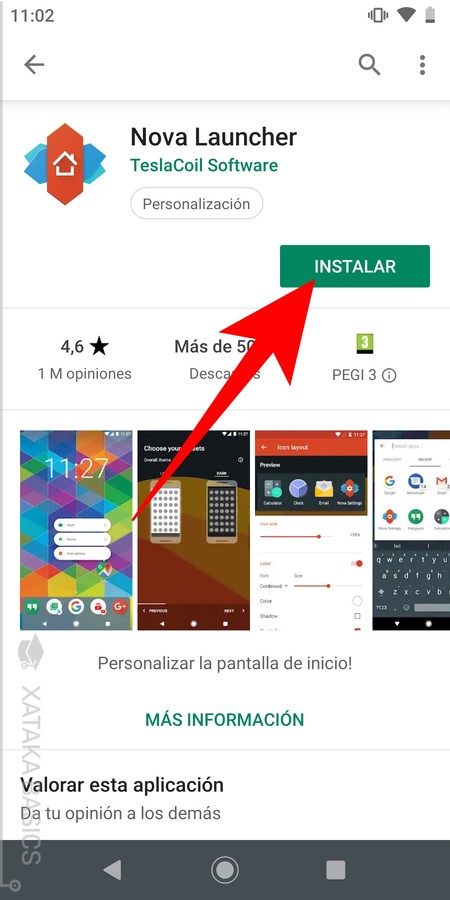
Instalar un lanzador en tu móvil es como instalar cualquier otra aplicación. Por lo tanto, lo primero que tienes que hacer es ir a Google Play y descargar Nova Launcher o Nova Launcher Prime. El primero es la versión gratuita, y el segundo es la versión de pago, que tiene un coste de 5,25 euros. Instala la que quieras utilizar, y cuando termine abre la aplicación.
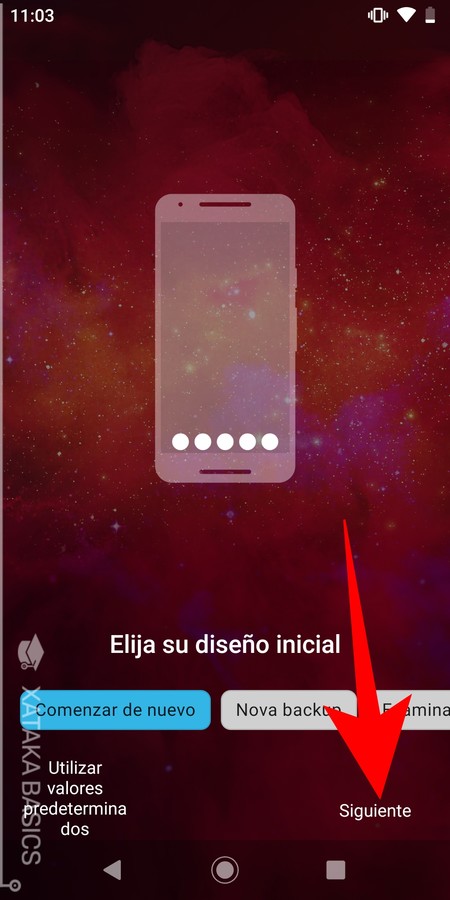
Cuando abras la aplicación, tocará realizar la configuración inicial del lanzador. En el primer paso tendrás que elegir entre crear un nuevo diseño, que es la opción recomendada, o buscar un diseño mediante las copias de seguridad de Nova. Aquí, elige Comenzar de nuevo a no ser que tengas una copia hecha, y pulsa el botón Siguiente.
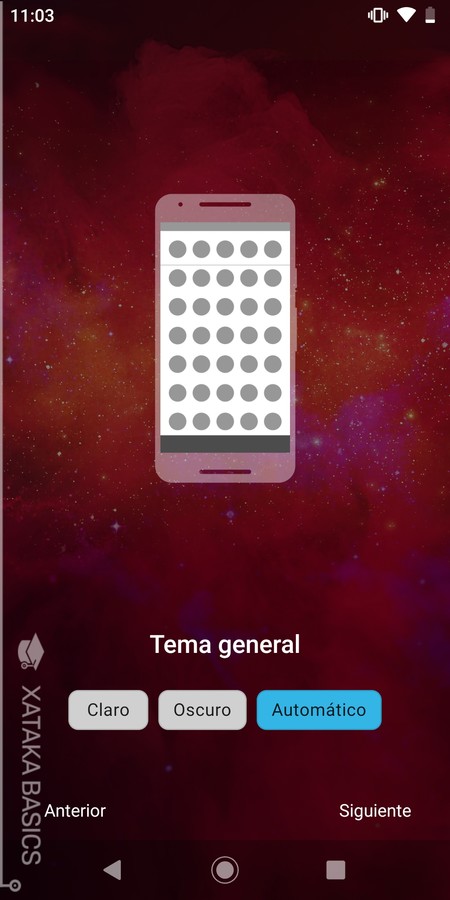
En el siguiente paso tienes que elegir el tema general y pulsar Siguiente. El tema puede ser el claro, el oscuro, o uno automático que cambie de claro a oscuro cuando se haga de noche. Si eliges el automático, tendrás que darle a la app permisos de ubicación para que sepas dónde estás y a qué hora pasar de uno a otro.
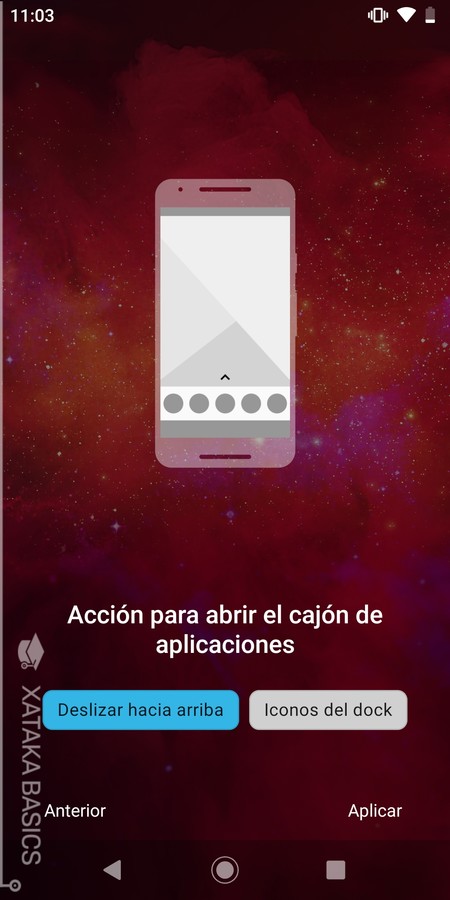
Y en el tercer y último paso de la sencilla configuración inicial, debes elegir cómo abrir el cajón de aplicaciones. Puedes tener un icono en el dock o barra inferior de Android, o dejarlo para abrirlo simplemente deslizando hacia arriba con el dedo. Elige la opción que quieras y pulsa Aplicar.
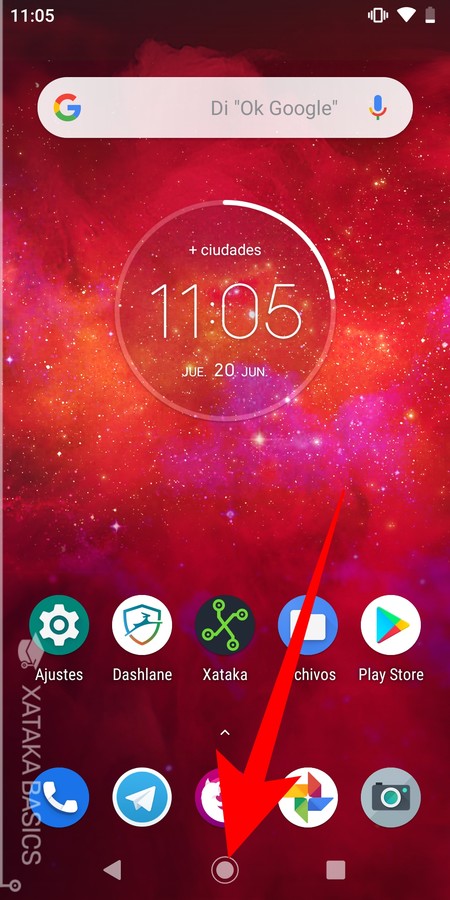
Al terminar la configuración inicial de Nova Launcher no pasará nada, ya que no se activará por defecto. Lo que tienes que hacer tras instalarlo y configurarlo es pulsar el botón Home de tu Android, que por lo general es el central que aparece en los tres que hay abajo, el que tiene la forma de círculo.
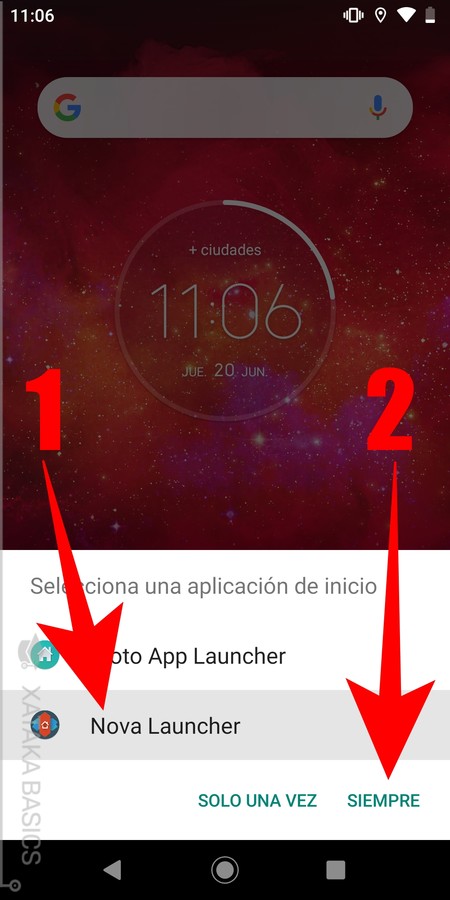
Al hacerlo, se abrirá una pequeña ventana en la que se te pedirá qué lanzador utilizar. En ella, selecciona Nova Launcher (1) en la lista donde también saldrá el del fabricante de tu dispositivo, y pulsa en la opción Siempre (2) para utilizar siempre el mismo sin tener que irlo cambiando a mano cada vez que quieras utilizarlo.
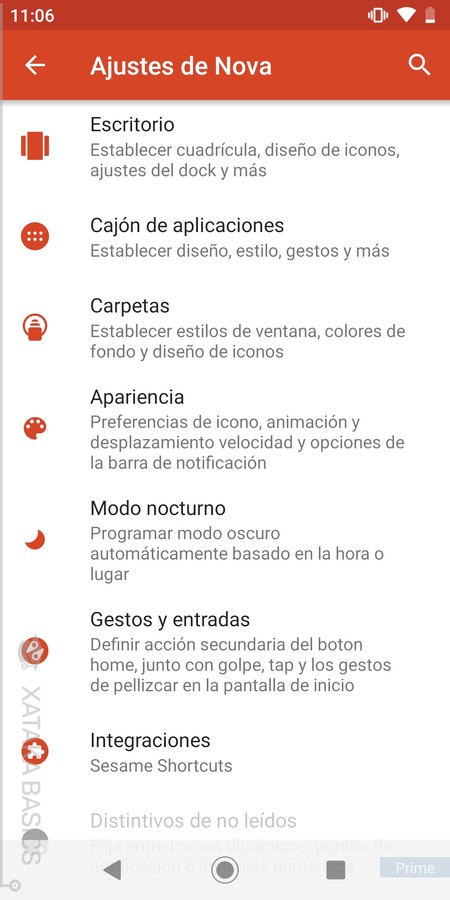
Y ya está, ya tienes Nova Launcher instalado y funcionando. Hay una aplicación del lanzador que tienes instalada para ir a la configuración, de manera que puedes entrar a ella cuando quieras para empezar a personalizar a fondo toda la apariencia según tus necesidades.






Ver 5 comentarios